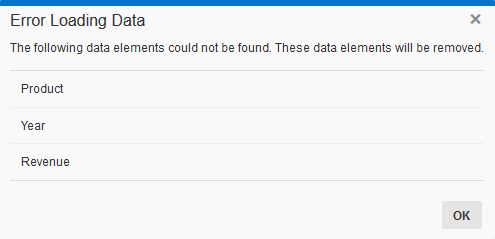始める前に
目的
このチュートリアルでは、Oracle Visual AnalyzerでOracleアプリケーション・データ・ソースに接続して使用する方法について学びます。
所要時間
20分
背景
Oracle Data Visualizationを使用して、すべてのビジネス・ユーザーがアクセスできる内容の濃い強力な視覚的表現の分析を作成できます。組織内のあらゆる階層のユーザーが、たった数回のクリック操作でデータを融合し分析できるため、雑然としたデータを効果的に探索し、データに隠されているパターンや対応につながる洞察を素早く見出し、共有できます。
Oracle Data VisualizationはOracle Data Visualization Cloud Service (DVCS)およびOracle Business Intelligence Cloud Service (BICS)の一部として利用できます。
このチュートリアルではOracle DVCSに含まれるOracle Data Visualizationの使用方法について学びます。このチュートリアルで習得したスキルはOracle BICSのOracle Data Visualizationでも活用できます。Oracle DVCSまたはOracle BICSにサインインし、新しいプロジェクトを作成する最初のステップを完了すれば、それより後のOracle Data Visualization機能について相違はありません。
このチュートリアルではまず、Oracleアプリケーション・データ・ソースへの接続を使用して、Oracle Data Visualization Cloud Serviceプロジェクトを作成します。次に、Oracleアプリケーション・データ・ソースのデータ要素を使用してビジュアライゼーションを作成します。その後、Oracleアプリケーション接続をとおして別のデータ・ソースを追加し、そのデータ・ソースで新しいプロジェクトとビジュアライゼーションを作成します。既存のプロジェクトにOracleアプリケーション・データ・ソースを追加する方法も学びます。最後に、Oracleアプリケーション・データ・ソース接続を編集および削除する方法を学びます。
シナリオ
Oracle Business Intelligenceアプリケーション内の分析データを使用して、Oracle Data Visualization Cloud Service内にビジュアライゼーションを作成します。
コンテキスト
このチュートリアルはシリーズ構成の一部分です。チュートリアルは単独でも実施できますが、次の順序で実施することをお薦めします。
- Excelスプレッドシートからのビジュアライゼーションの作成
- Oracleアプリケーション・データ・ソースからのビジュアライゼーションの作成
- ビジュアライゼーション・データの融合
- ビジュアライゼーション・ストーリの作成および共有
この順序でチュートリアルを実施する場合、次の順序でタスクが提示されます。

前提条件
このチュートリアルを開始する前に、次の前提条件を確認してください。
- Oracle Data Visualization Cloud Serviceにアクセスできることを確認してください。
- Oracle Business Intelligenceアプリケーションのカタログに保存されている分析にアクセスできることを確認してください。
Oracleアプリケーション接続を使用したプロジェクトの作成
この項では、Oracle Cloud Serviceにサインインし、Oracleアプリケーション接続を使用して新しいプロジェクトを作成します。
-
ブラウザにOracle CloudページのURLを入力し、ドメイン名を入力します。ドメイン名を保存する場合は、選択内容を記憶するをクリックします。「実行」をクリックします。
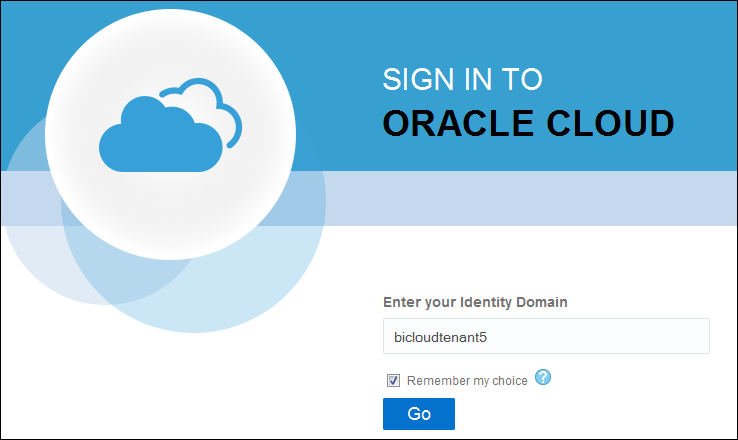
-
ユーザー名とパスワードを入力し、「サインイン」をクリックします。
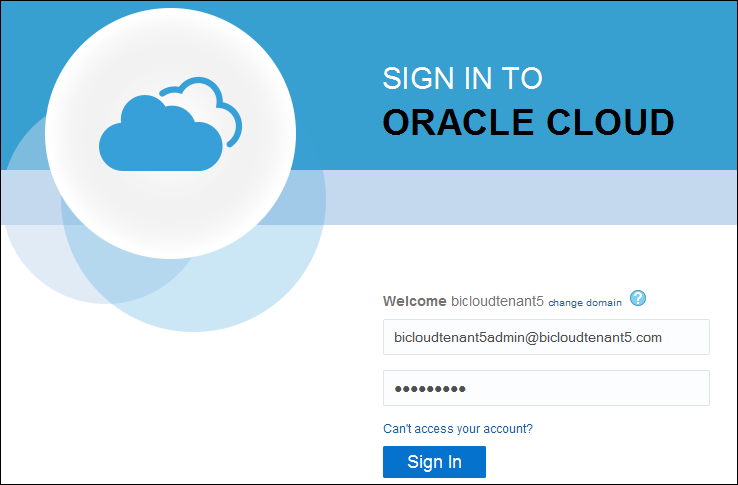
-
Oracle Data Visualization Cloud Serviceのホーム・ページが開き、Oracle Data Visualization Cloud Serviceツアーが表示されます。「続行」をクリックしてツアーを表示し、ツアーを閉じます。
注意: ツアーを無効にするには、画面右上隅に表示されるユーザー名の横の下向き矢印をクリックし、「開始時に製品ツアーを表示」の選択を解除します。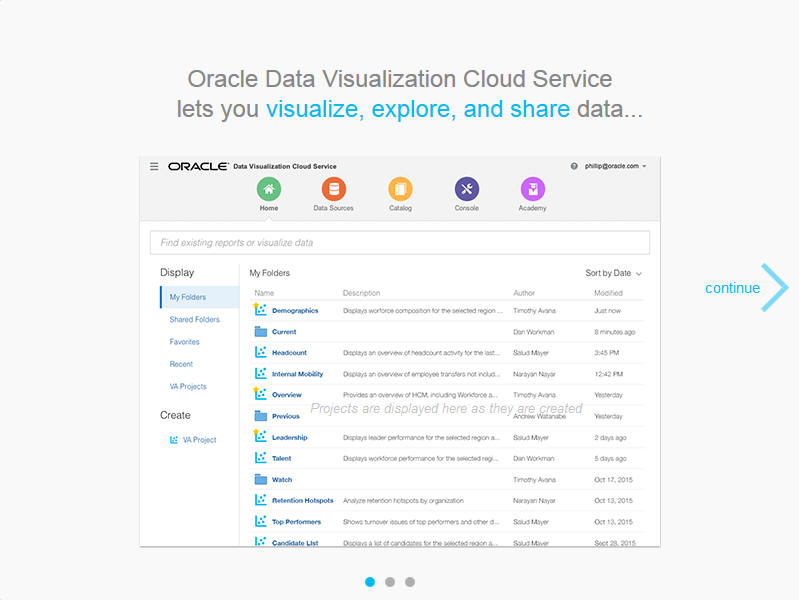
Oracle Data Visualization Cloud Serviceホーム・ページが表示されます。ここから既存のプロジェクトへのアクセスや、新しいプロジェクトの作成、データ・ソースの管理、カタログへのアクセスなどを実行できます。
注意: Oracle Business Intelligence Cloud Serviceホーム・ページの場合は、これとは少し表示が異なります。
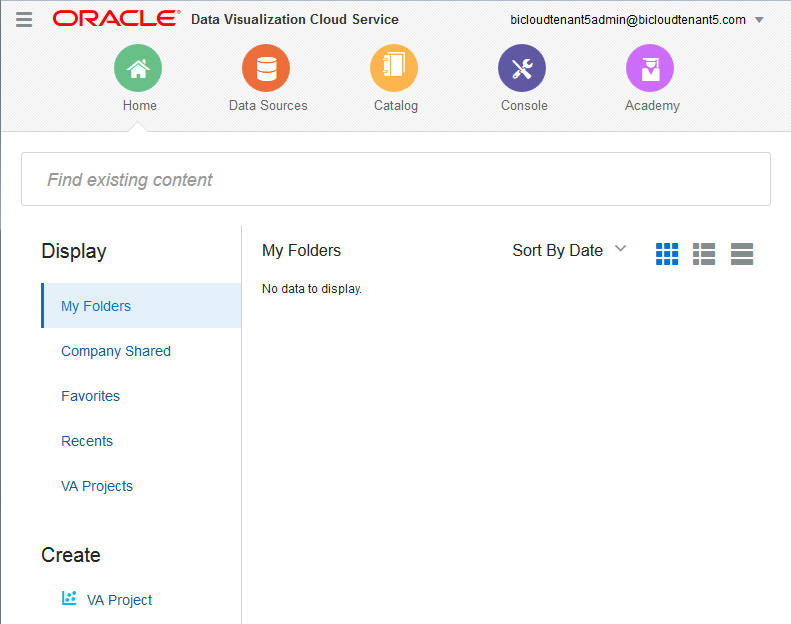
-
Oracle DVCSの場合、「作成」セクションで「VAプロジェクト」をクリックすると、Visual Analyzerが新しいタブに表示されます。Oracle BICSの場合は、ホーム・ページで「VAプロジェクト」をクリックし、右側にある「プロジェクトの作成」をクリックします。
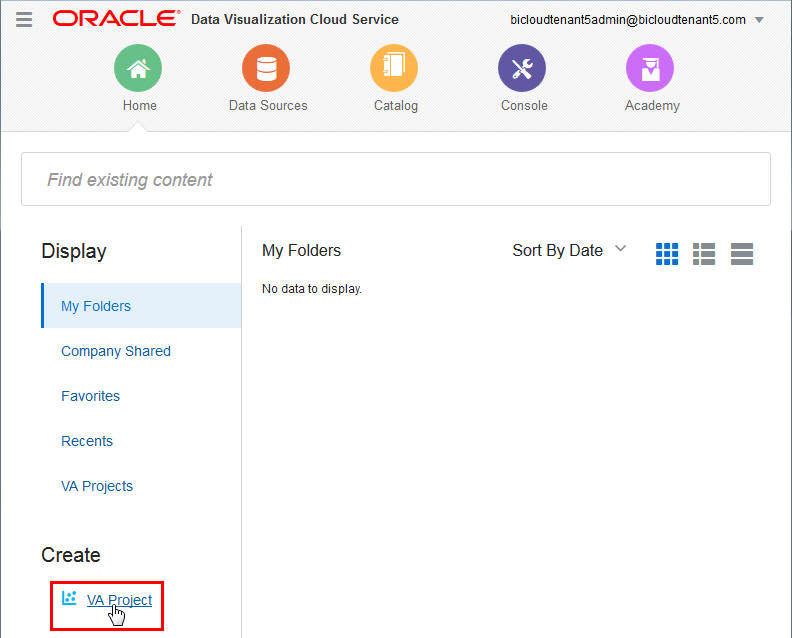
-
「データ・ソースの追加」ダイアログで、「新規データ・ソースの作成」をクリックします。すでに追加済のデータ・ソースがある場合は、「データ・ソースの追加」ダイアログの表示がスクリーンショットと異なることがあります。
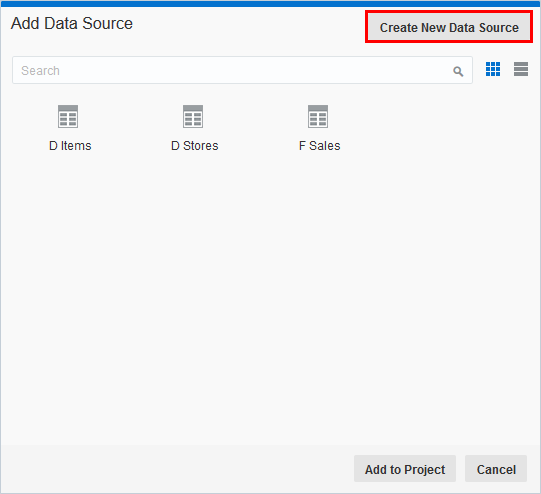
-
「新規データ・ソースの作成」ダイアログで、「Oracle Applicationsから」をクリックします。
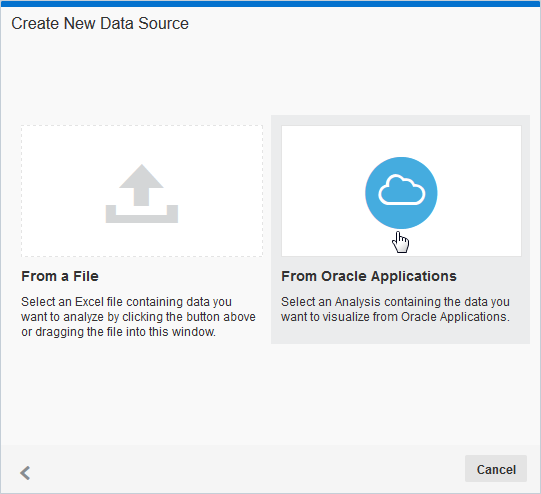
-
「新規接続の追加」ダイアログで、接続名、アプリケーションURL、ユーザー名およびパスワードを入力します。HttpとHttpsのURLがサポートされています。接続名は一意である必要があり、特殊文字を含めることはできません。
注意: Oracleアプリケーションを開き、ブラウザURLを「新規接続の追加」ダイアログにコピーする方法で、接続URLを取得できます。この例では、Oracle Business Intelligence Enterprise Editionのインスタンスに接続します。このチュートリアル内ではURLのホスト名を非表示にしています。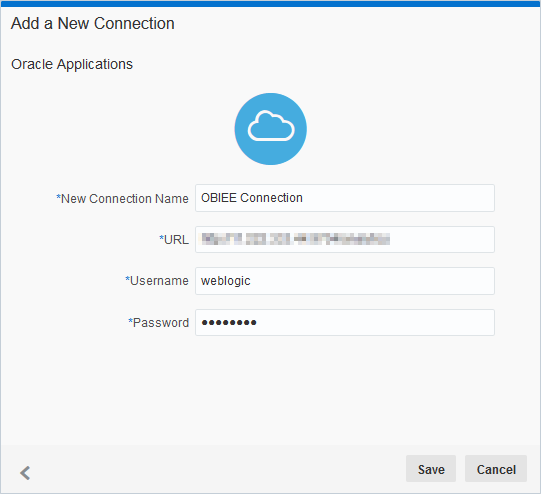
-
「保存」をクリックして、ダイアログを閉じます。
注意: 接続は作成者にしか表示されませんが、データ・ソースを作成して、その接続のデータ・ソースを他のユーザーと共有できます。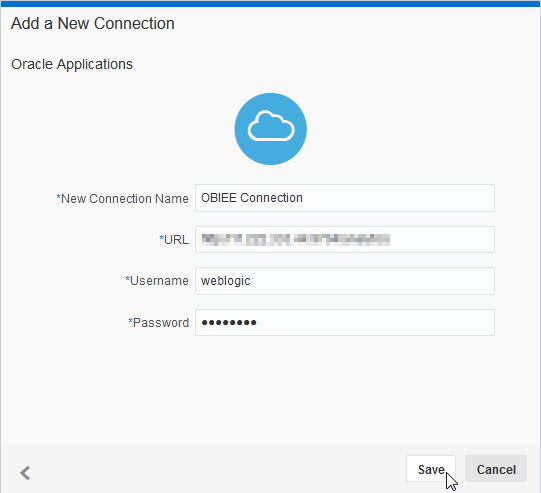
-
「分析の選択」ダイアログが表示されます。「分析の選択」ダイアログでは、新しいOracleアプリケーション接続に保存されている分析を検索したり、それらの分析にナビゲートしたりできます。この例では、「共有フォルダ」から「MySampleApp」フォルダにナビゲートし、「Product Revenue」分析を選択して、「OK」をクリックします。Oracleアプリケーションのカタログに保存されている内容によって、表示されるフォルダと分析は異なります。
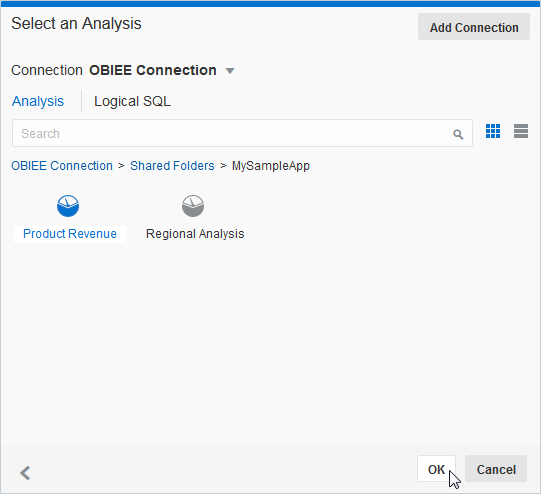
-
「分析の選択」ダイアログに分析データがアップロードされます。必要に応じて、データのプレビューや、列の特性の更新、データ・ソースからの列の除外などの操作を実行できます。この例では、データはその状態のままにして「プロジェクトに追加」をクリックします。
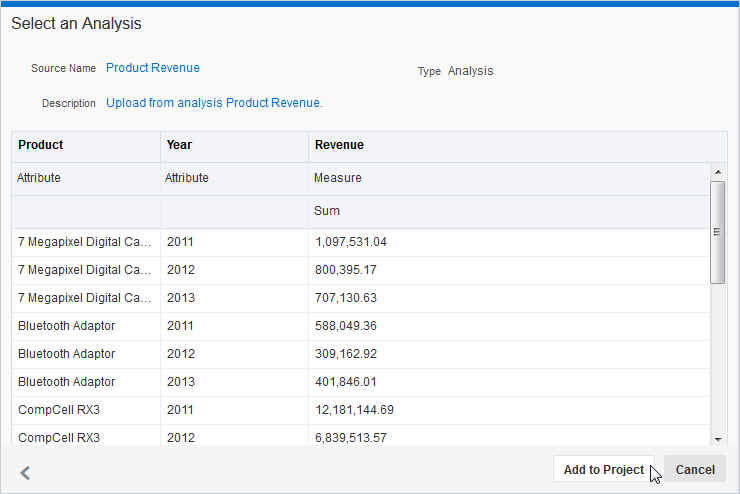
「分析の選択」ダイアログが閉じ、分析データ要素が「データ要素」ペインに表示されます。
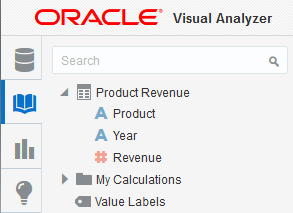
-
データ要素を選択し、キャンバスにドラッグしてビジュアライゼーションを作成します。
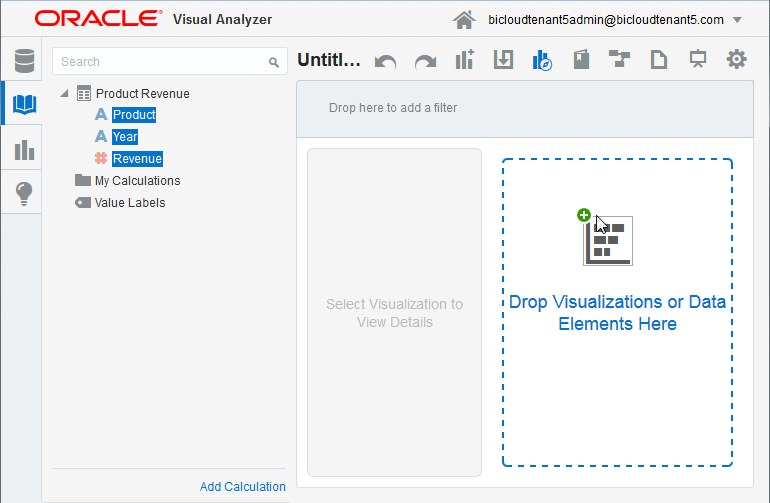
「探索」ペインが表示され、直感的に最良であると思われるビジュアライゼーションがOracle Visual Analyzerによって作成され、属性とメジャーも最良と思われる場所に自動的に配置されます。この場合、積上げ横棒グラフが作成されます。または、「データ要素」ペイン内の選択済データ要素から任意の要素を右クリックし、「最良のビジュアライゼーションの作成」を選択します。
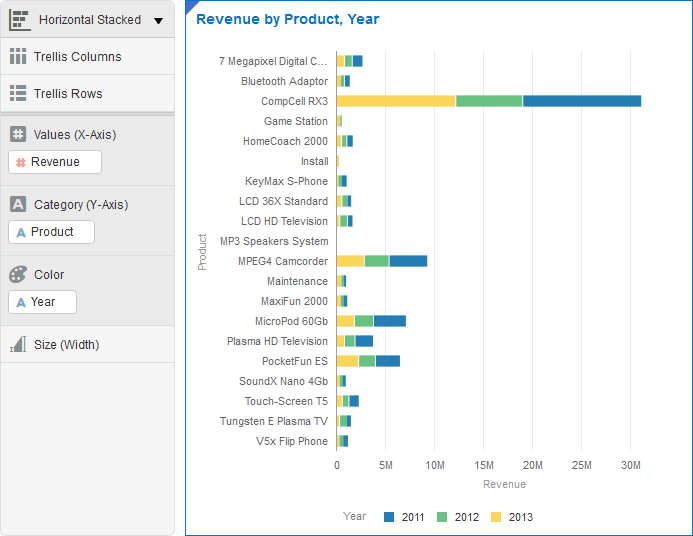
-
「プロジェクトの保存」をクリックし、「プロジェクトに名前を付けて保存」ダイアログを開きます。
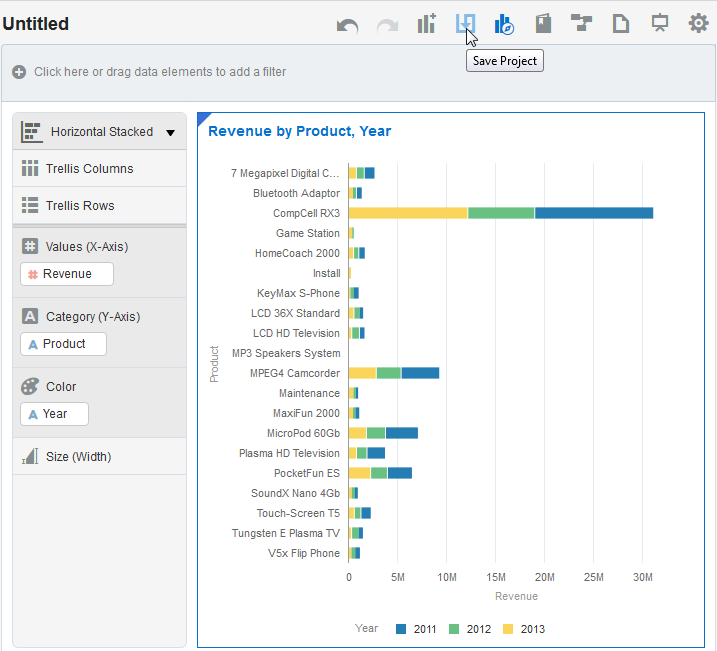
-
プロジェクトに名前を付けて保存します。この例では、プロジェクトにOBIEE Connectionという名前を付けます。
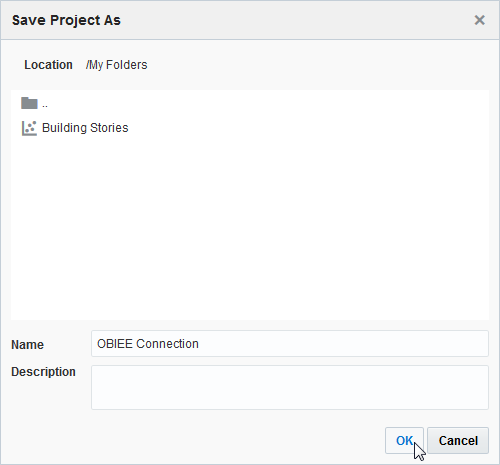
Oracleアプリケーション接続からの別のデータ・ソースの追加
Oracleアプリケーション接続の作成後、プロジェクトで使用する別のデータ・ソースをその接続をとおして追加できます。
-
ホーム・ページに戻り、「データ・ソース」をクリックします。

「データ・ソース」ページには、OBIEE接続を使用してアップロードしたProduct Revenueデータ・ソースが表示されています。
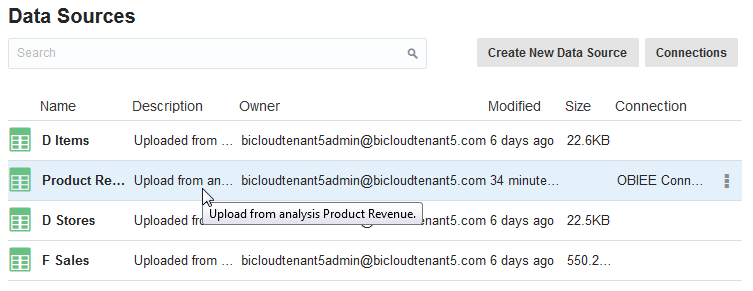
-
「新しいデータ・ソースの作成」をクリックします。
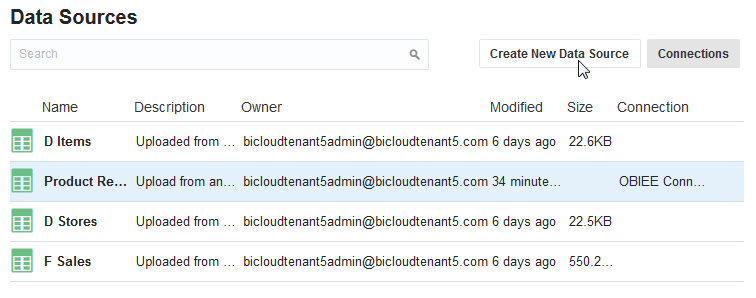
- 「新規データ・ソースの作成」ダイアログで、「Oracle Applicationsから」を選択します。
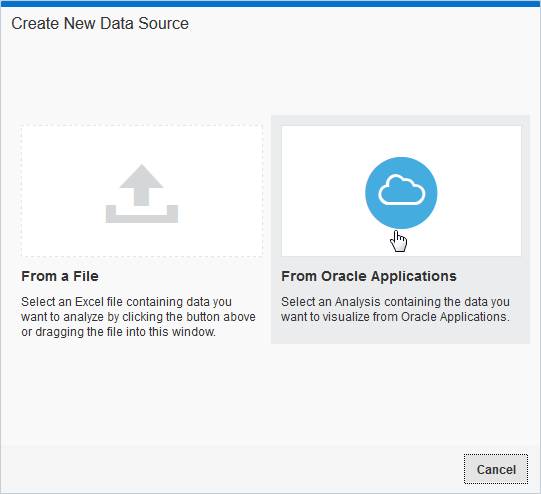
-
「分析の選択」ダイアログで、使用する接続を「接続」ドロップダウン・リストから選択します。この例では、OBIEE Connectionという接続しか作成していないため、この接続がすでに選択されています。
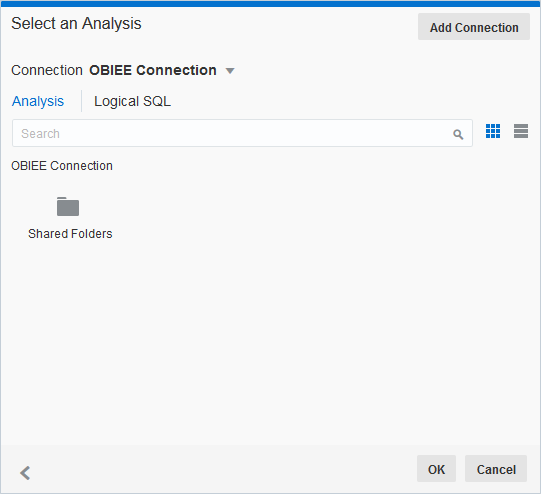
-
「分析」タブで、カタログ・フォルダを参照し、使用する分析を検索して選択できます。選択した接続からの分析が含まれているカタログ・フォルダのみが表示されます。この例では、「MySampleApp」フォルダを参照し、「Regional Analysis」を選択します。アプリケーションのカタログに保存されている内容によって、表示されるフォルダと分析は異なります。
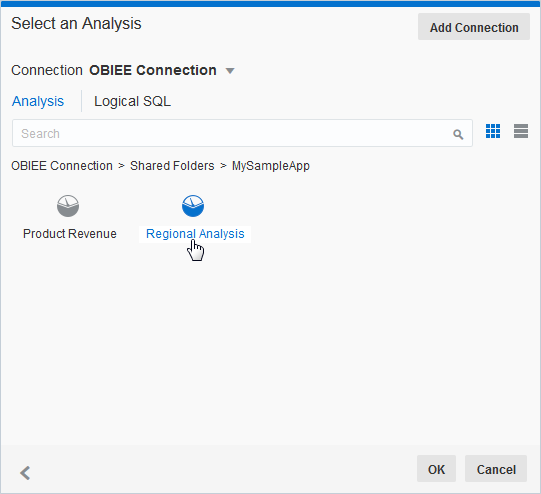
-
「OK」をクリックします。分析データを使用して「分析の選択」ダイアログが更新されます。必要に応じて、データのプレビューや、列の特性の更新、データ・ソースからの列の除外などの操作を実行できます。この例では、データはその状態のままにします。
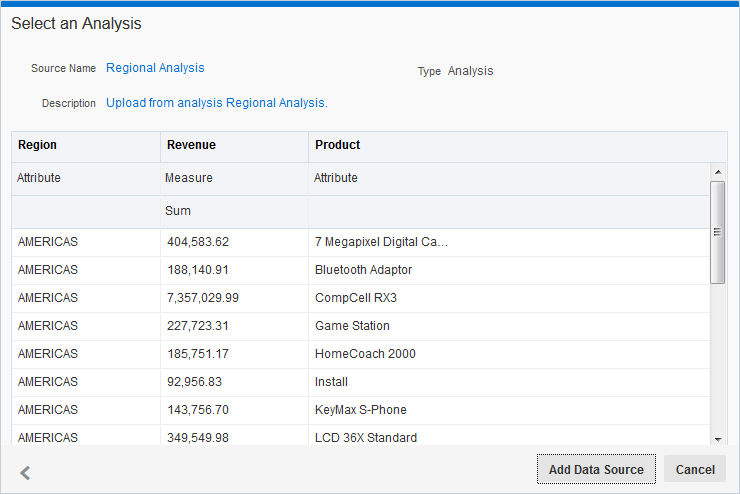
-
「データソースの追加」をクリックします。
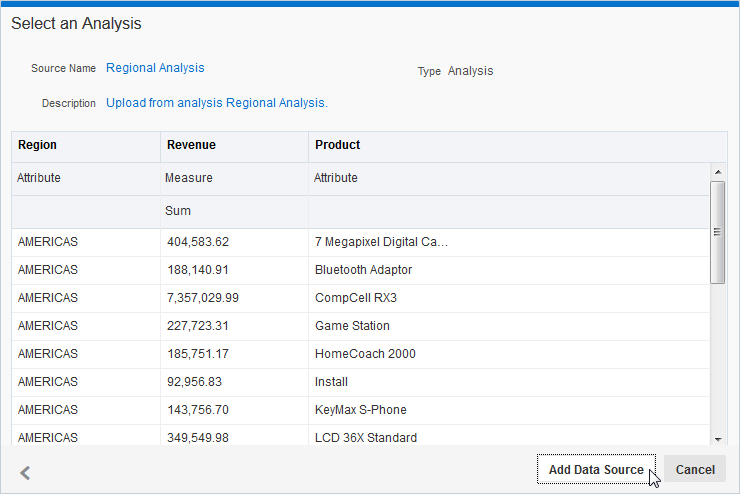
データ・ソースのキャッシュ・コピーが作成されます。
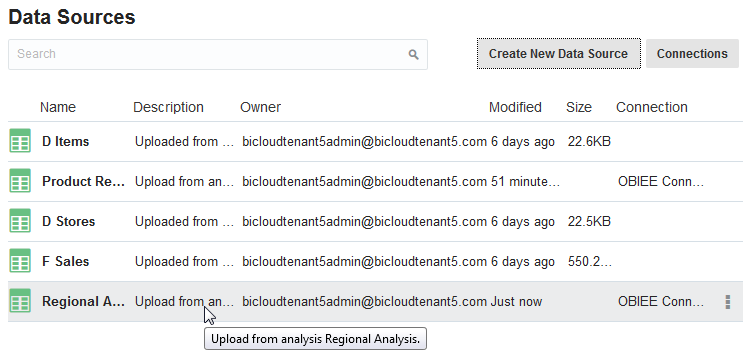
-
データ・ソースの「オプション」をクリックし、使用できるオプションを確認します。このデータ・ソースでは、データ・ソースの検査、削除、このデータ・ソースを使用した新規VAプロジェクトの作成、データの再ロードが可能です。
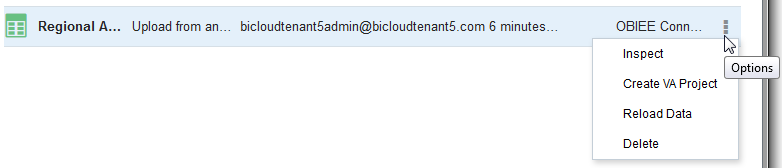
-
「検査」をクリックし、「データ・ソース」ダイアログを開きます。「概要」タブには、接続名、説明、分析のパス、分析列などの情報が表示されます。
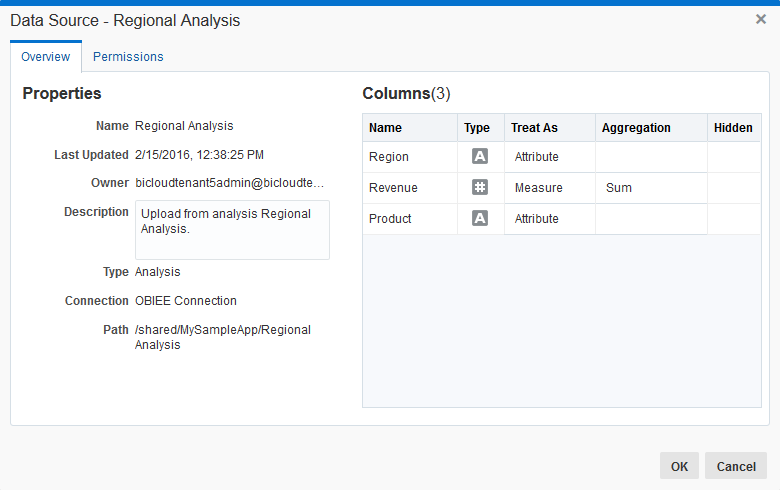
-
「取消」をクリックし、変更を加えずに「データ・ソース」ダイアログを閉じます。
-
新しいデータ・ソースを選択し、「オプション」をクリックして「VAプロジェクトの作成」を選択します。
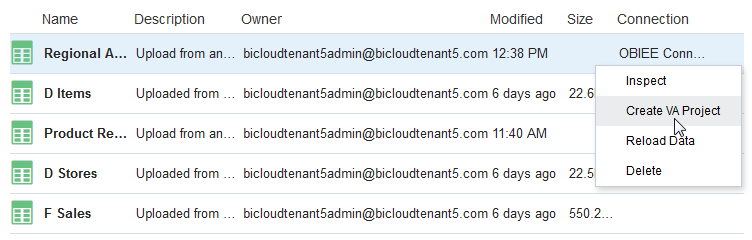
新しいプロジェクトが作成され、分析データ要素が「データ要素」ペインに表示されます。
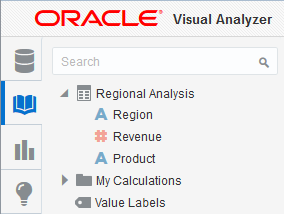
-
データ要素をキャンバスにドラッグし、ビジュアライゼーションを作成します。
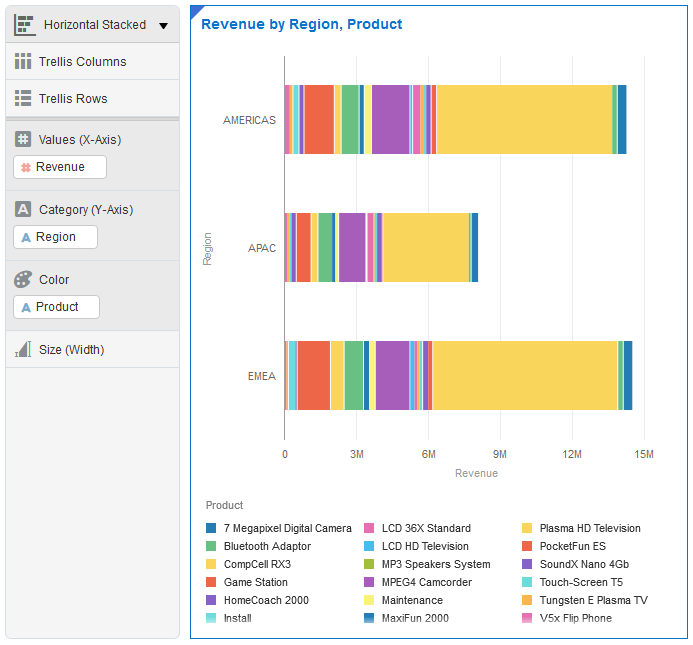
既存のビジュアライゼーション・プロジェクトへのデータ・ソースの追加
この項では、このチュートリアルで作成したビジュアライゼーション・プロジェクトに新しいデータ・ソースを追加します。
-
ホーム・ページに戻り、このチュートリアルで作成および保存したビジュアライゼーション・プロジェクトを開きます。
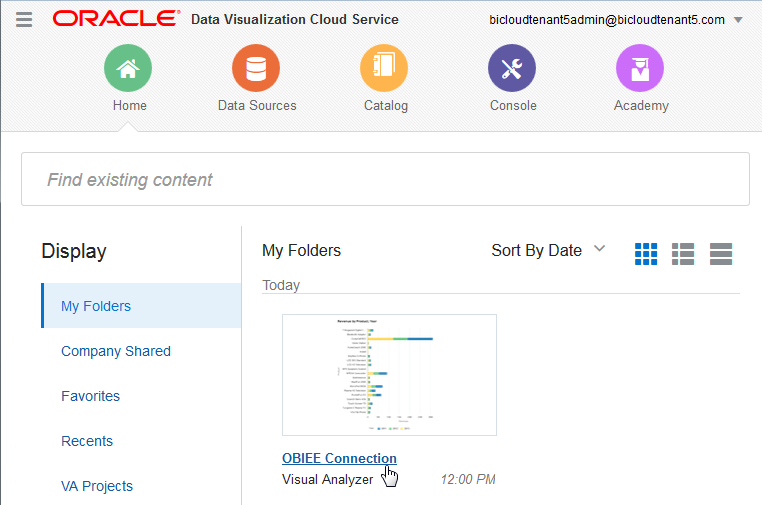
-
「データ・ソース」ペインにナビゲートし、「データ・ソースの追加」をクリックして「データ・ソースの追加」ダイアログを開きます。
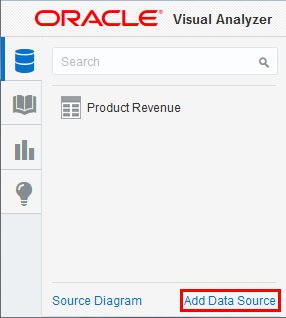
-
新しいデータ・ソースを選択し、「プロジェクトに追加」をクリックします。この例では、「Regional Analysis」を選択します。
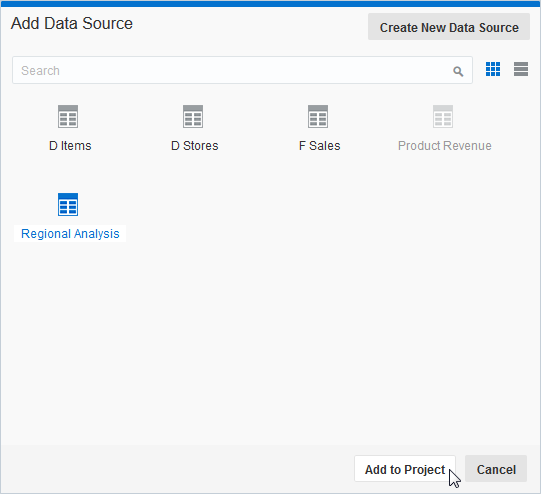
「データ要素」ペインが表示されますが、Regional Analysisデータ・ソースは表示されません。「ソース・ダイアグラム」で接続を追加する必要があるためです。
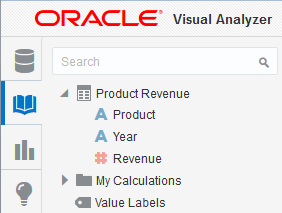
-
「データ・ソース」ペインを開き、「ソース・ダイアグラム」を選択します。
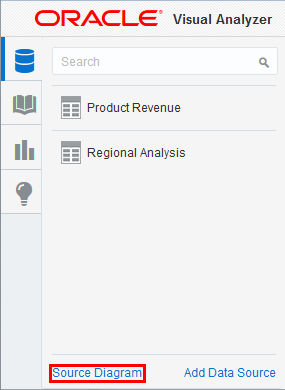
-
「ソース・ダイアグラム」で、2つのデータ・ソースの間にあるコネクタをクリックし、「ソースの接続」ダイアログを開きます。
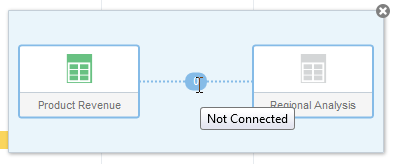
-
「ソースの接続」ダイアログで「別の照合の追加」をクリックし、2つのデータ・ソースの列をマッチングさせます。この例では、「Product」列をマッチングさせます。
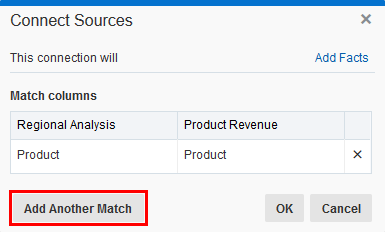
-
「OK」をクリックし、「ソースの接続」ダイアログを閉じます。
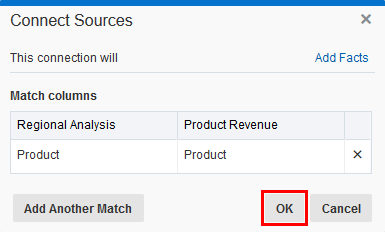
-
ソース・ダイアグラムを閉じます。
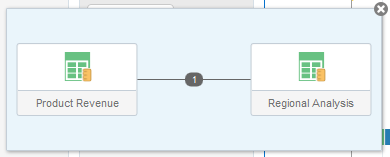
-
「データ要素」ペインを開き、両方のデータ・ソースのデータ要素が表示されることを確認します。

-
「ビジュアライゼーションの追加」をクリックし、既存のビジュアライゼーションの下に新しいビジュアライゼーションを追加します。

-
「データ要素」ペインから2つ目のデータ・ソースのデータ要素をキャンバスにドラッグし、新しいビジュアライゼーションを作成します。
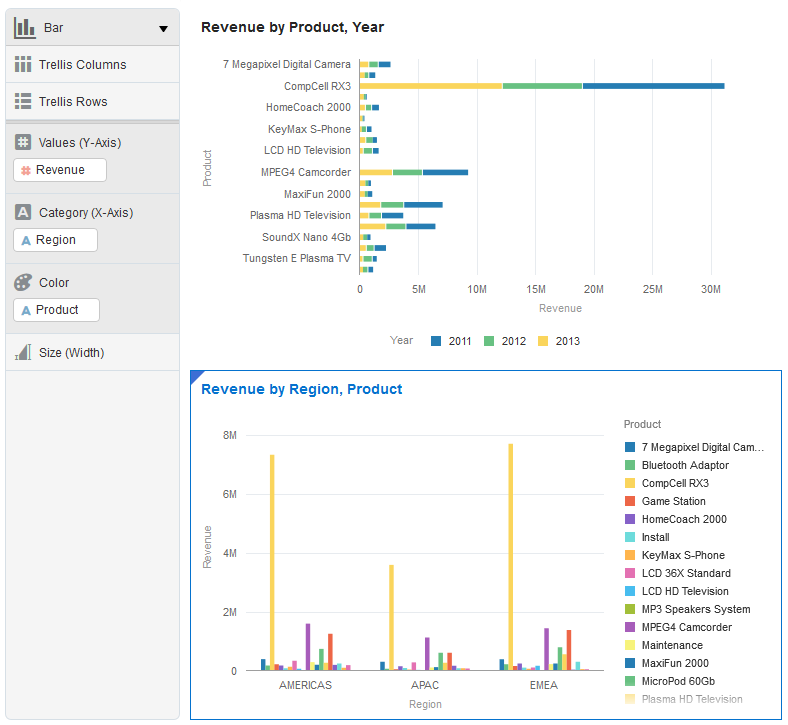
-
プロジェクトを保存します。
接続の編集
資格証明やURLの変更などに伴い、Oracleアプリケーション接続の編集が必要になることがあります。
-
ホーム・ページに戻り、「データ・ソース」をクリックします。
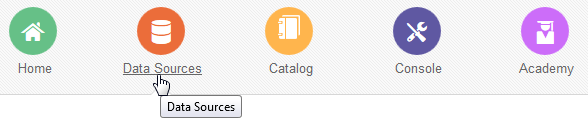
-
データ・ソース・ページで、「接続」をクリックします。
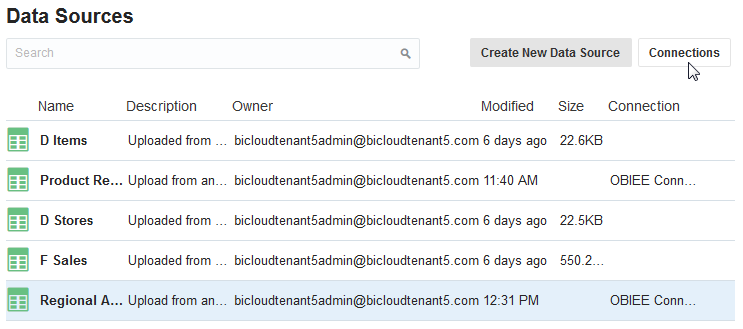
-
「接続」ダイアログで、編集する接続の右側にある「オプション」をクリックし、「編集」を選択します。
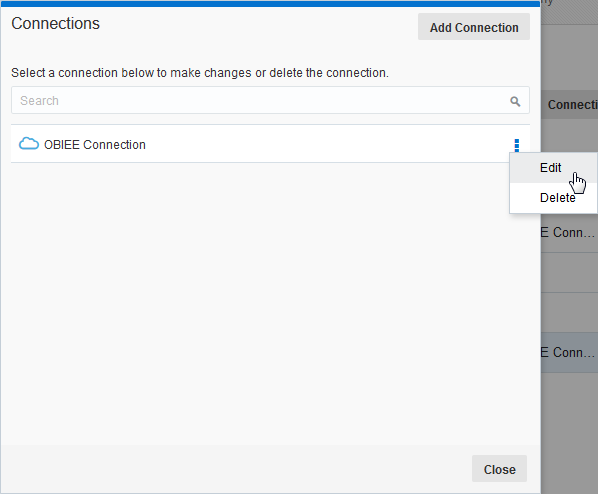
-
「接続の編集」ダイアログで、接続詳細を編集してから「保存」をクリックします。このチュートリアルでは、設定はそのままの状態にしておき、「取消」をクリックします。
注意: これらの接続について、現在のパスワードを表示することはできません。パスワードを変更する必要がある場合は、新しいパスワードを入力する必要があります。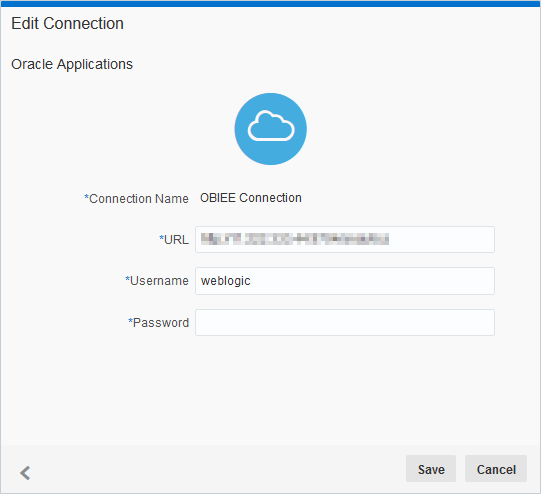
接続の削除
Oracleアプリケーション接続の削除が必要な場合があります。たとえば、テストのためにOracleアプリケーションに一時的に接続し、テストが完了した後で接続を削除できます。
-
データ・ソース・ページで、「接続」をクリックします。
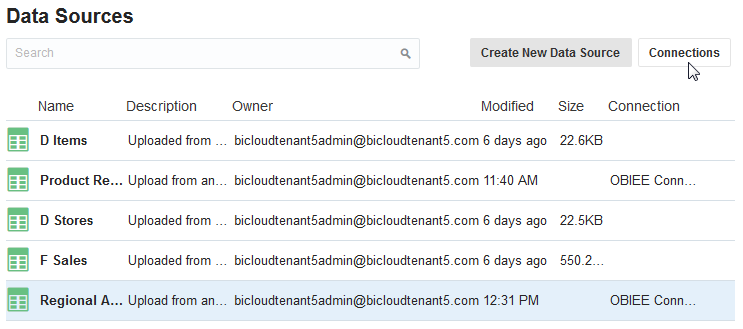
-
編集する接続の右側で、「オプション」をクリックしてから「削除」を選択します。
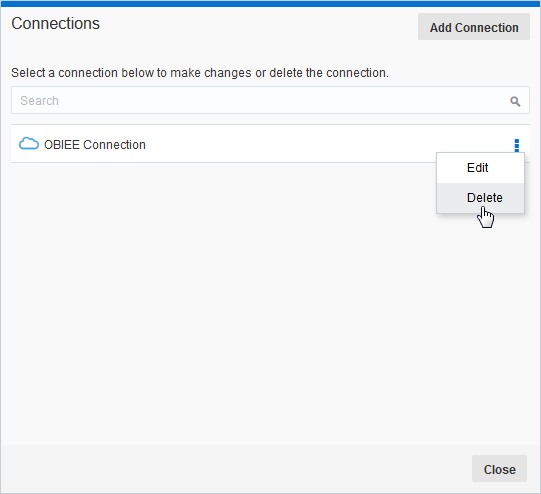
-
「OK」をクリックすると、操作を確認するメッセージが表示されます。
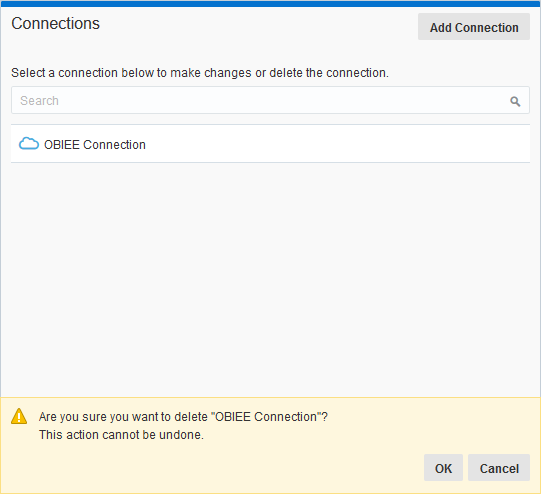
接続を削除できないことを示すメッセージが表示されます。接続にデータ・ソースが含まれている場合は、接続を削除する前にそれらのデータ・ソースを削除する必要があります。
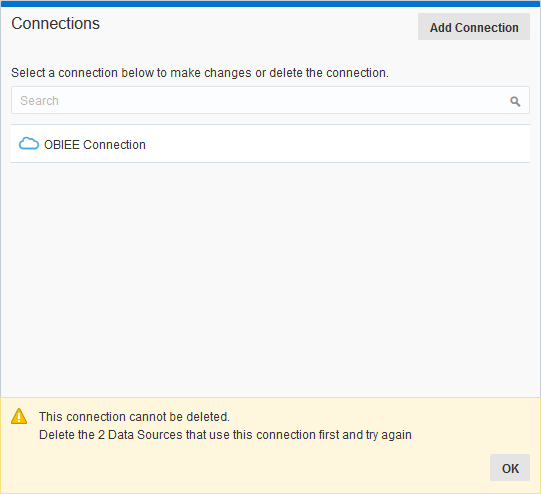
-
「OK」、「閉じる」の順にクリックし、「接続」ダイアログを閉じます。
-
「削除」オプションを使用して、接続に関連付けられているデータ・ソースを削除します。このチュートリアルでは、Regional AnalysisとProduct Revenueのデータ・ソースを削除します。スクリーン・ショットはRegional Analysisデータ・ソースの削除プロセスを示しています。
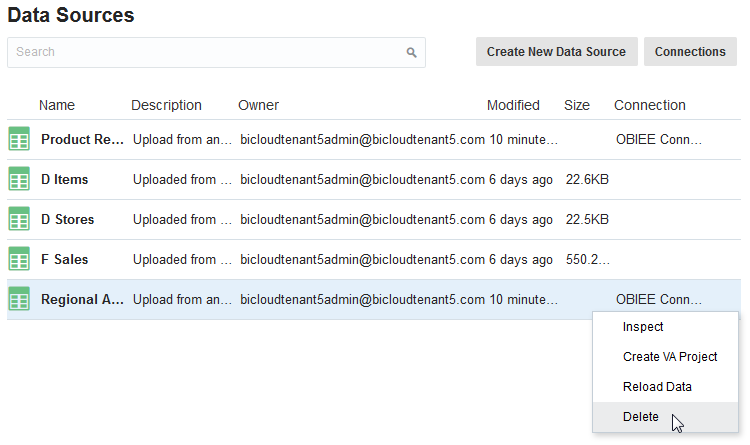
-
「はい」をクリックし、削除を確定します。その他のデータ・ソースについても、同じ削除プロセスを実行します。
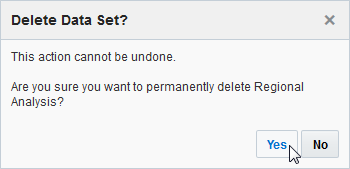
-
「接続」をクリックし、「接続」ダイアログを開きます。

-
データ・ソースが削除されたので、接続を削除できるようになりました。「オプション」、「削除」の順に選択し、OBIEE Connectionを削除します。
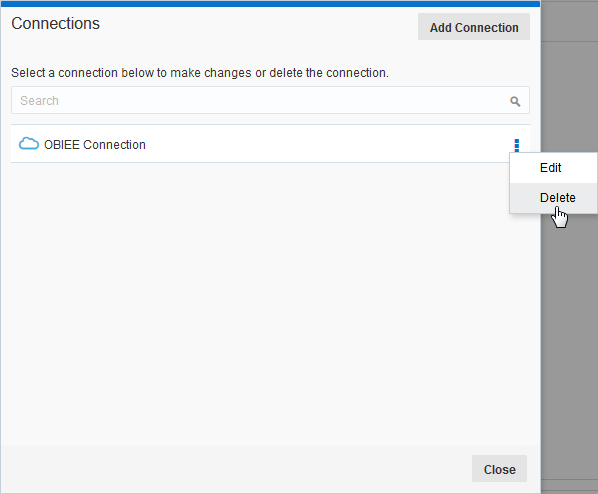
-
「OK」をクリックして、削除を確定します。
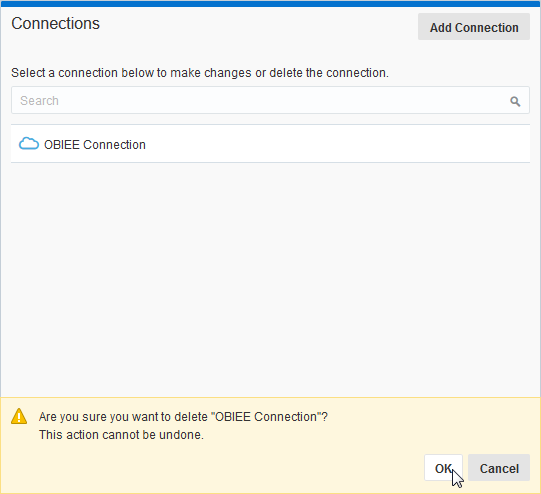
-
接続の削除に成功したことを確認し、「閉じる」をクリックして「接続」ダイアログを閉じます。
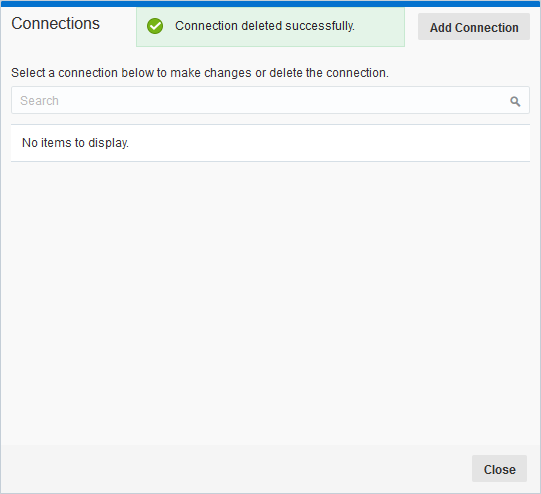
-
削除した接続およびその接続に関連付けられていたデータ・ソースを使用していたビジュアライゼーション・プロジェクトを開こうとすると、エラー・メッセージが表示されます。